하모니카 게시판
부팅하기
이제 하모니카 부팅 USB 나 DVD로 컴퓨터를 부팅해 보겠습니다.
- 부팅 USB를 컴퓨터에 끼웁니다.
- 컴퓨터를 다시 시작합니다.
- 사용중인 OS로 컴퓨터를 부팅하기 전에 바이오스 모드로 접속합니다.
- 부팅 설정을 USB (또는 DVD)로 부팅 되도록 변경합니다.
*주석
대부분의 BIOS는 BIOS 설정 화면에 들어가 보면 부팅 장치를 지정하는 특수 키들이 지정되어 있습니다. BIOS에 따라 다르지만, 주로 ESCAPE, F1, F2, F8, F10, F11, F12, 또는 DELETE등이 사용됩니다. 그리고 이런 알림은 부팅하는 동안 화면에 아주 잠깐 출력됩니다.
하모니카 ISO는 EFI와 BIOS모드 둘 다 부팅 가능합니다. EFI 에서는 grub 메뉴가, BIOS 모드에서는 isolinux 메뉴가 나옵니다.
표준 시작화면(BIOS 메뉴)
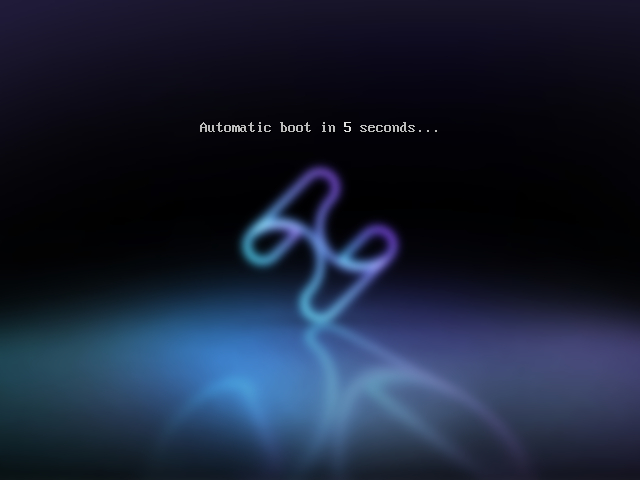
부팅USB가 구동되면 위와 같은 화면이 나타납니다. 제한 시간 내에 키보드 입력을 하는 경우 메뉴를 선택할 수 있습니다.
입력하지 않으면 Start HamoniKR 메뉴를 선택한 것과 동일하게 진행됩니다.
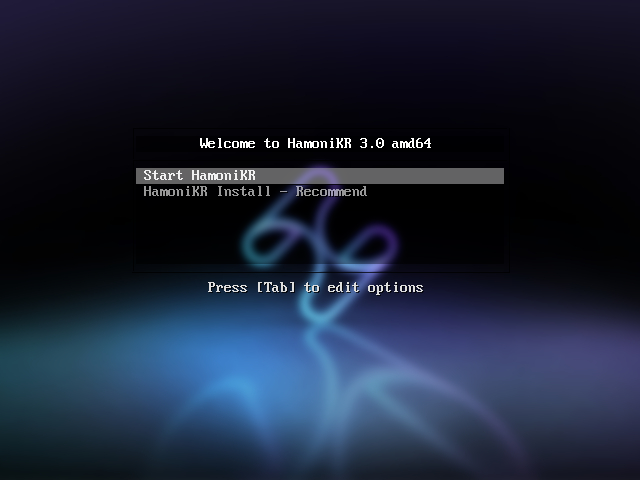
HamoniKR Install - Recommend 는 처음 사용자를 위한 파티션 자동 설정 기능을 제공합니다.
자세한 내용은 Recommend Install 을 확인해 주시기 바랍니다.
UEFI 화면(grub 메뉴)
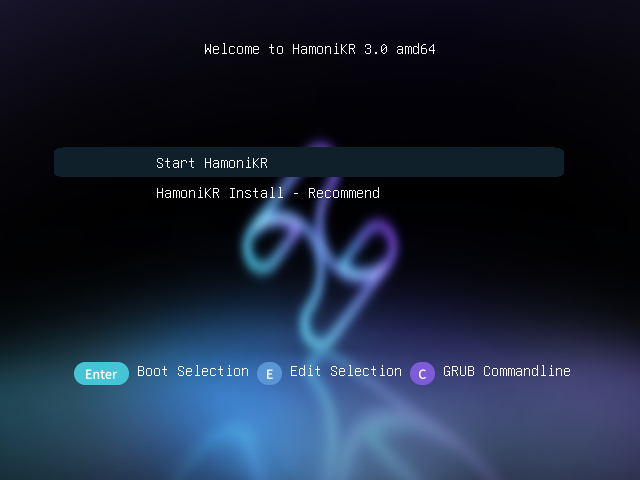
부팅USB가 구동되면 위와 같은 화면이 나타납니다.
입력하지 않으면 Start HamoniKR 메뉴를 선택한 것과 동일하게 진행됩니다.
HamoniKR Install - Recommend 는 처음 사용자를 위한 파티션 자동 설정 기능을 제공합니다.
자세한 내용은 Recommend Install 을 확인해 주시기 바랍니다.
Recommend Install
HamoniKR Install - Recommend 는 처음 사용자를 위한 파티션 자동 설정 기능을 제공합니다.
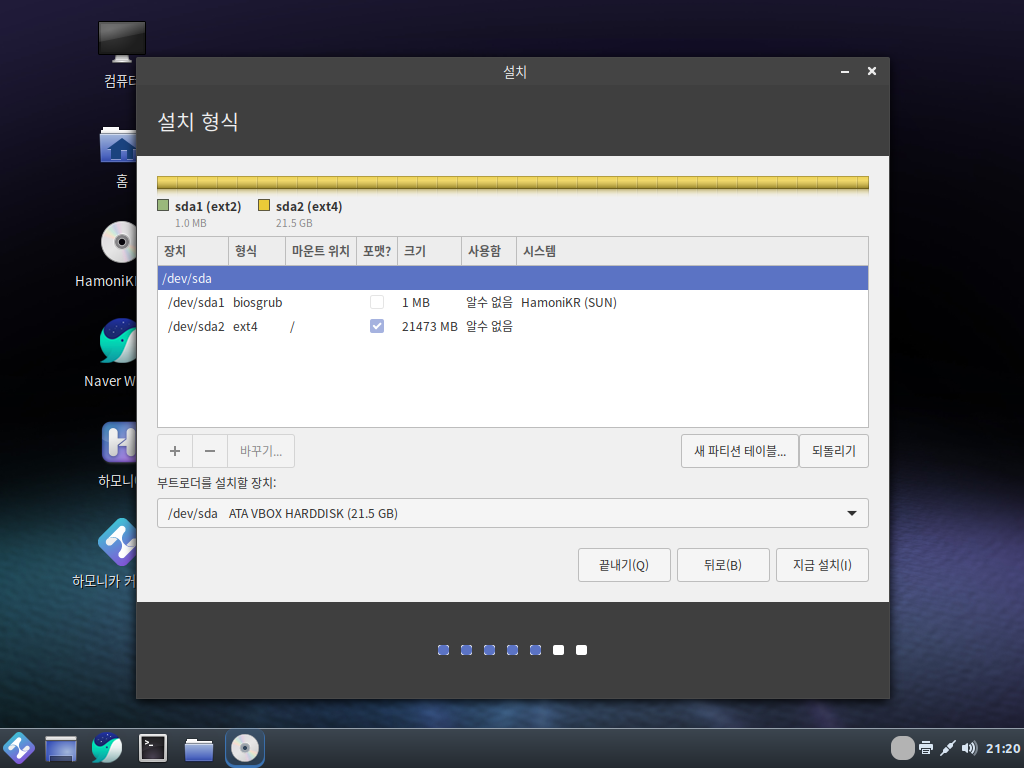
설치시 위와 같이 파티션을 자동으로 설정해 줍니다.
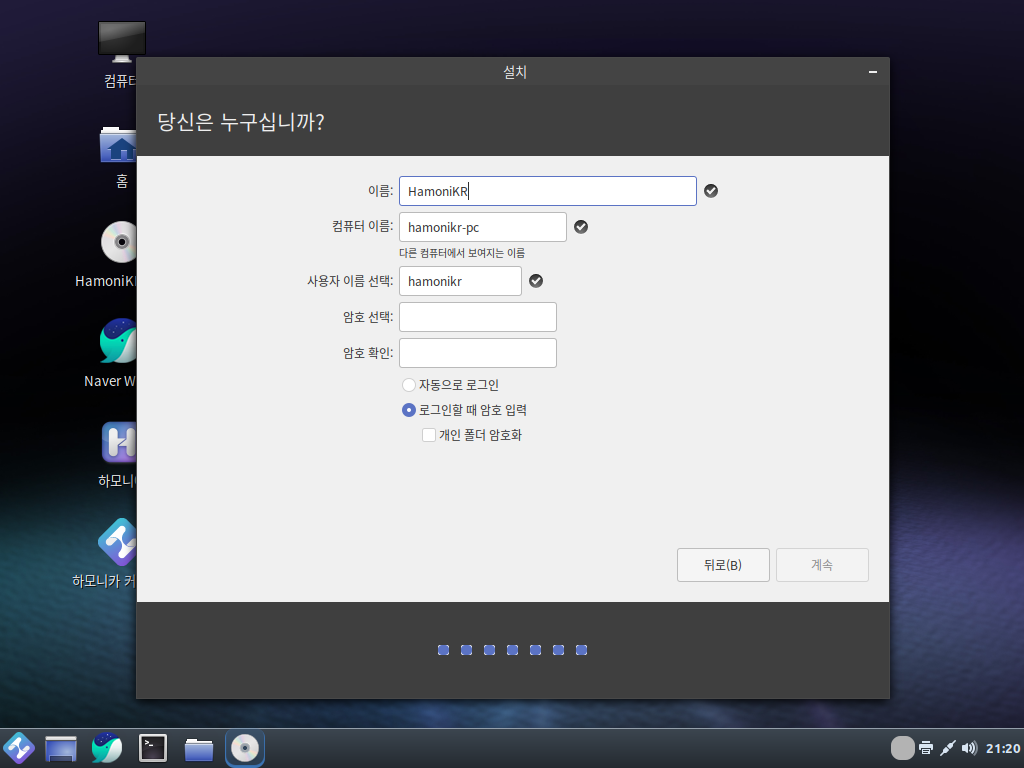
'이름' 및 '사용자 이름'이 자동 설정되어 있습니다.
댓글 0
| 번호 | 제목 | 글쓴이 | 날짜 | 조회 수 |
|---|---|---|---|---|
| 공지 | [프린터] 하모니카 프린터 설정 가이드 라인 [1] | Kevin | 2020.09.20 | 4743 |
| 11 | [하모니카OS 데스크톱에서 사용가능한 서비스들] [1] | jullee | 2021.03.08 | 3525 |
| 10 |
6. 문제 해결
| LukeHan | 2020.01.07 | 3061 |
| 9 |
5.3 멀티부팅
| LukeHan | 2020.01.07 | 2962 |
| 8 |
5.2 파티션 분할 설치
| LukeHan | 2020.01.07 | 3414 |
| 7 |
5.1 설치하기
| LukeHan | 2020.01.07 | 4261 |
| » |
4. 부팅하기
| LukeHan | 2020.01.07 | 3588 |
| 5 |
3. 설치전 준비
| LukeHan | 2020.01.07 | 4047 |
| 4 |
2.3 부팅 가능한 매체 생성
| LukeHan | 2020.01.07 | 5136 |
| 3 |
2.2 부팅 가능한 매체 생성 - ISO 이미지 검증하기
| LukeHan | 2020.01.07 | 5013 |
| 2 |
2.1 부팅 가능한 매체 생성 - ISO 다운로드
| LukeHan | 2020.01.07 | 3960 |
| 1 |
1. HamoniKR 를 소개합니다
| LukeHan | 2020.01.07 | 3225 |




 Copyright © Invesume, Inc. All rights reserved.
Copyright © Invesume, Inc. All rights reserved.
